С каждым обновлением браузер Google стремится сделать работу пользователей более удобной. С Интернет-магазин Chrome это стало возможным. Каждый человек может устанавливать расширения, дополнения, игры и приложения с этой платформы, которые предлагают более дружественную среду.Вам нужен только один Учетная запись Gmail чтобы иметь доступ ко всему контенту, доступному в магазине.
Содержание статьи
Что такое Интернет-магазин Chrome
Компания Google получила признание за предоставление качественных продуктов и услуг населению. Хотя он обычно идентифицируется поисковой системой, ему удалось возглавить конкуренцию браузерам. Считалось, что Google Chrome Это один из наиболее часто используемых. Что-то, что идентифицирует это, — это синхронизация учетной записи Gmail, чтобы иметь более полный доступ ко всем данным пользователя. Кроме того, он позволяет синхронизироваться с другими службами для лучшего администрирования. Но прежде всего выделяется интернет-магазин Chrome.

Как и многие другие компании, Google интегрировала магазин в браузер. Благодаря этому можно улучшить его производительность. И в то же время расширить его функции. С этим человек ищет лучшеа пользовательский опыт. Это широкая платформа, которая позволяет вам получить доступ ко всем типам загружаемого контента, совместимого с браузером. Вы можете получить доступ к расширениям, надстройкам, приложениям и даже играм. Все зависит от того, что хочет найти пользователь.
Доступен как платный, так и бесплатный контент. Частично это облегчает работу с другими платформами. Еще одна деталь, которая выделяет интернет-магазин Chrome, — это синхронизация с разными устройствами. Таким образом, вы сохраняете более полный контроль над тем, что загружаете в браузер.
Как устанавливать приложения
Есть важная деталь, когда вы хотите установить приложения из интернет-магазина Chrome. Некоторые совместимы только с Chromebooks. Если у вас другой компьютер, установка будет невозможна. После завершения первой установки приложения автоматически будет создан меню приложений. Каждый раз, когда вы получаете к нему доступ, он будет отображаться на вкладке со всем загруженным контентом.
Войдите в магазин браузера Google. На появившемся экране вы сможете увидеть некоторые рекомендации. Исследуйте немного и убедитесь, что нет ничего, что вас интересует. Еще один более простой способ — ввести в строку поиска название приложения, которое вы планируете установить. Выберите нужный вариант, чтобы начать загрузку.
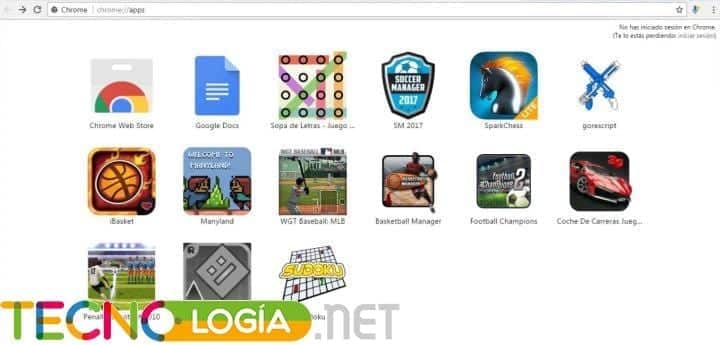
Нажмите на Кнопка «Добавить в Chrome» если это бесплатное приложение. Если вы покупаете платную версию, нажмите «Купить». Подождите, пока процесс завершится, и вы сможете получить доступ к приложению.
Как установить расширения
Большинство пользователей Google Chrome часто используют расширения для улучшения работы браузера. Когда вы войдете в интернет-магазин Chrome, вы сможете найти широкий и бесчисленный репертуар из чего выбирать. Исследуя, вы сможете найти именно то, что ищете.
Если хотите сделать все быстрее, введите название расширения в строку поиска магазина. Найдя его среди результатов, нажмите «Добавить в Chrome». Если необходимо, примите разрешения, нажав «Добавить расширение».. В ближайшее время он будет доступен для вашего браузера. Не забывайте устанавливать контент только от проверенных разработчиков.
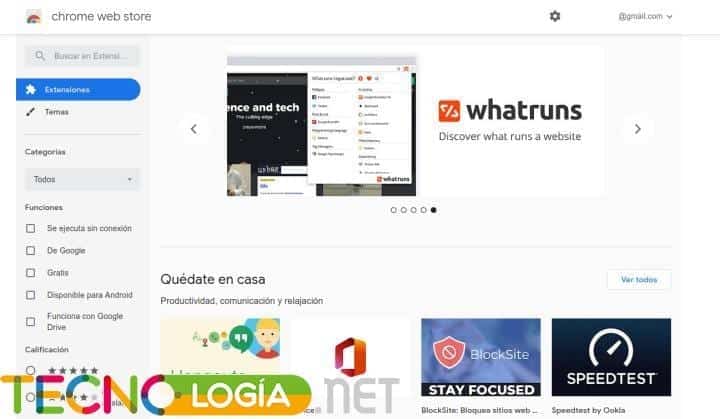
Как устанавливать игры
Хотите верьте, хотите нет, но Google Chrome можно использовать как среду для досуга. Позволяет пользователю наслаждайтесь играми из самого браузера. Он идеально подходит для тех моментов, когда у вас нет подключения к Интернету. В интернет-магазине Chrome вы можете получить доступ к широкому набору игр. Вероятно, у них не будет отличной графики и тем более сложных историй. Но они интересны и привлекательны для пользователей Интернета.
Если вы войдете в категорию «Развлечения», вы, вероятно, увидите, что появляется несколько вариантов игры. Чтобы получить доступ к более широкому репертуару, найдите панель поиска в интернет-магазине Chrome слева. Здесь поставь "игры". Вы заметите, что все они находятся в категории «Расширения». При желании вы можете ввести название игры, которую хотите установить.
Из результатов, появившихся на экране, выберите нужный вариант. Теперь нажмите кнопку «Добавить в Chrome». При необходимости они могут запросить дополнительные разрешения. Просто нажмите «Добавить расширение». После этого вы в кратчайшие сроки установите выбранную вами игру.







